世界でもっとも利用されているオープンソースデータベースのMySQL。
プログラミング学習やデータベース学習でよく耳にするのではないでしょうか?
この記事では、そんなMySQL 5.7 のダウンロード・インストール方法について解説します。
画像付きでわかりやすく説明していますので、参考にしながらダウンロード・インストールしてくださいね。
【関連記事】
▶︎ MySQLとは?MySQLの基本から他のデータベースとの違いと優位性を解説!
MySQL 5.7をダンロードする

まずは、MySQL 5.7をダンロードします。ここではMacでのダウンロード方法を紹介しますね。
MySQLのオフィシャルサイトにアクセスしましょう。
ダウンロードページはこちら↓
画面上部にある「DOWNLOADS」をクリックします。
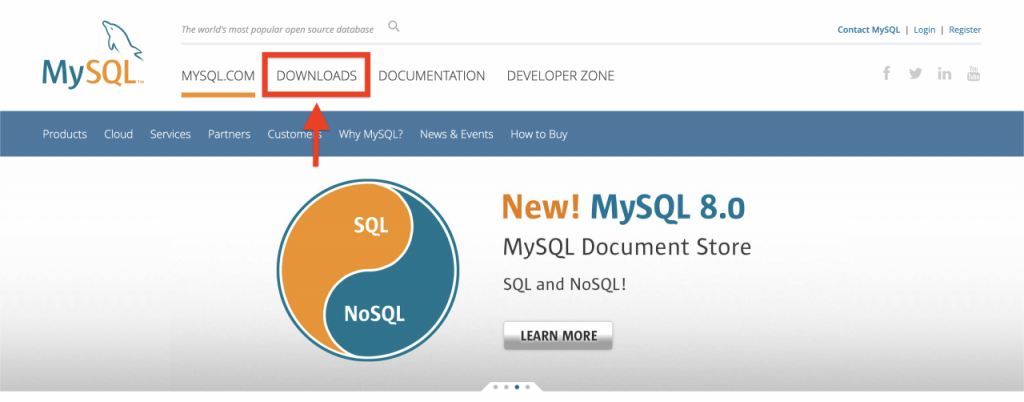
画面をスクロールすると「MySQL Community (GPL) Downloads »」というリンクがあるのでクリックしてください。
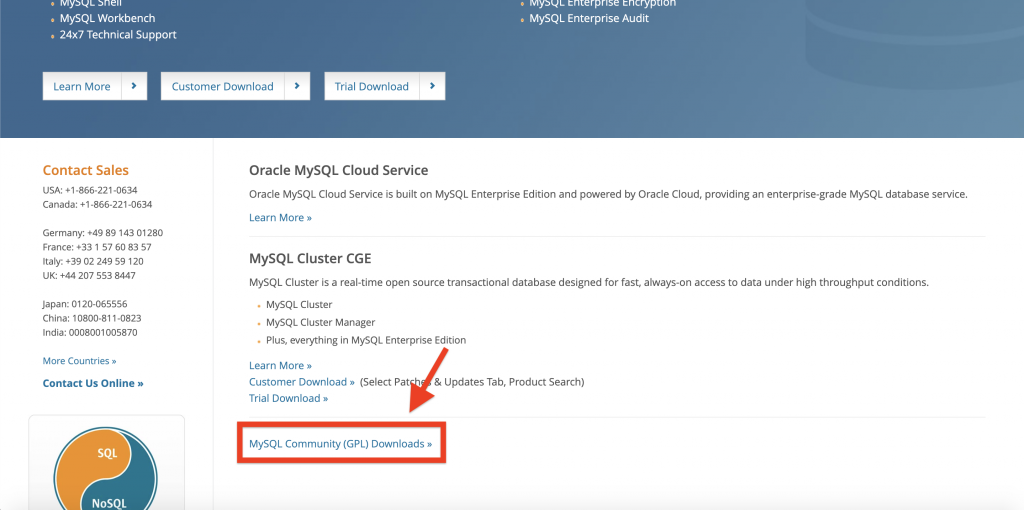
MySQL Community Downloadsにある「MySQL Community Server」をクリックします。
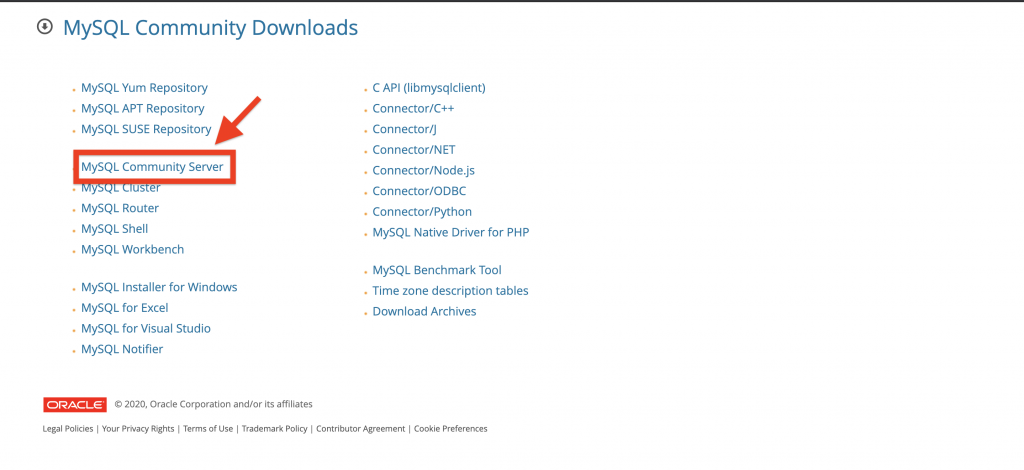
クリックするとダウンロードページが開きます。
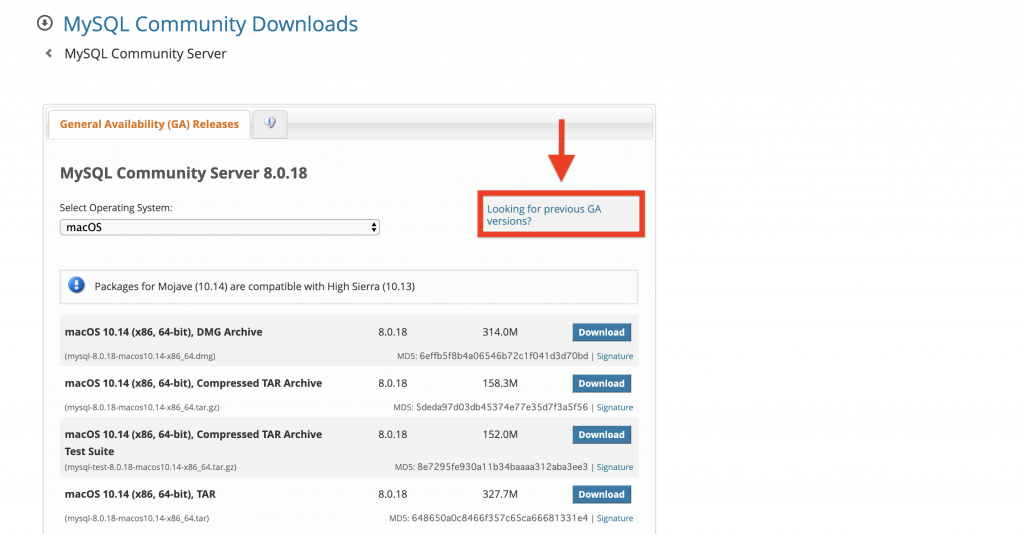
ダウンロードページには、その時の最新バージョンが表示されているはずです。今回は 8.0.18 となっています。
最新バージョンをダウンロードしたい方は、こちらでダウンロードしましょう。
MySQL 5.7と8.0の違いについては 「MySQL 5.7」と「MySQL 8.0」の違い で解説します。
今回は 5.7 をダウンロードしたいので、画面右上にある「Looking for previous GA versions?」をクリックします。
こちらで以前のバージョンがダウンロード可能です。
5.7.28バージョンが表示されると思うので、「macOS 10.14 (x86, 64-bit), DMG Archive」というdmgファイルをダウンロードしてください。
万が一、バージョンが5.7でない時は「Select Version」のボックスから5.7を選んでダウンロードします。
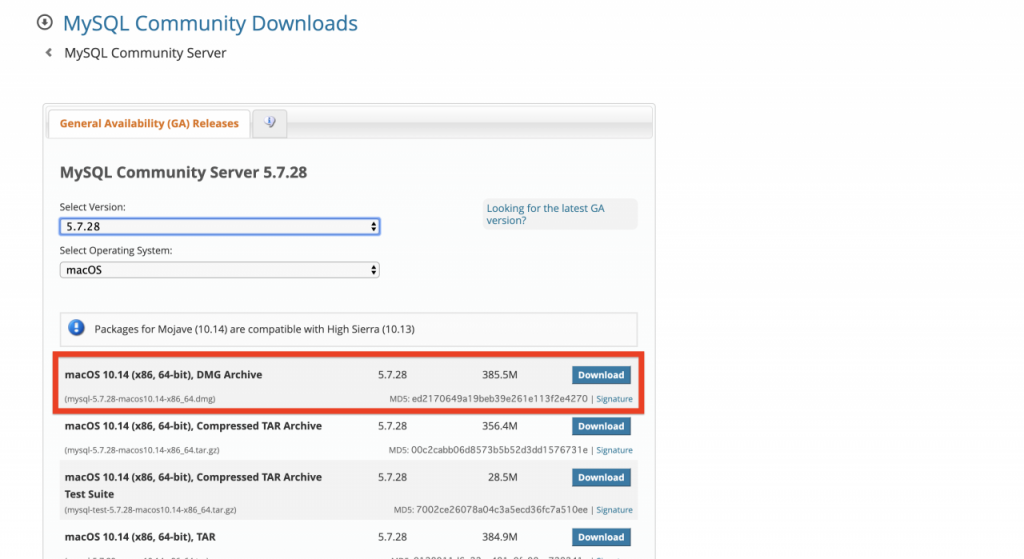
Oracleのアカウントにログイン・サインアップするかどうかの確認があります。
Oracleアカウントを持っている方は、ログイン・サインアップしてからダウンロードするとよいでしょう。
Oracleアカウントを作らずにダウンロードしたい方は、画面下部にある「No thanks, just start my download.」を選択してダウンロードしてください。
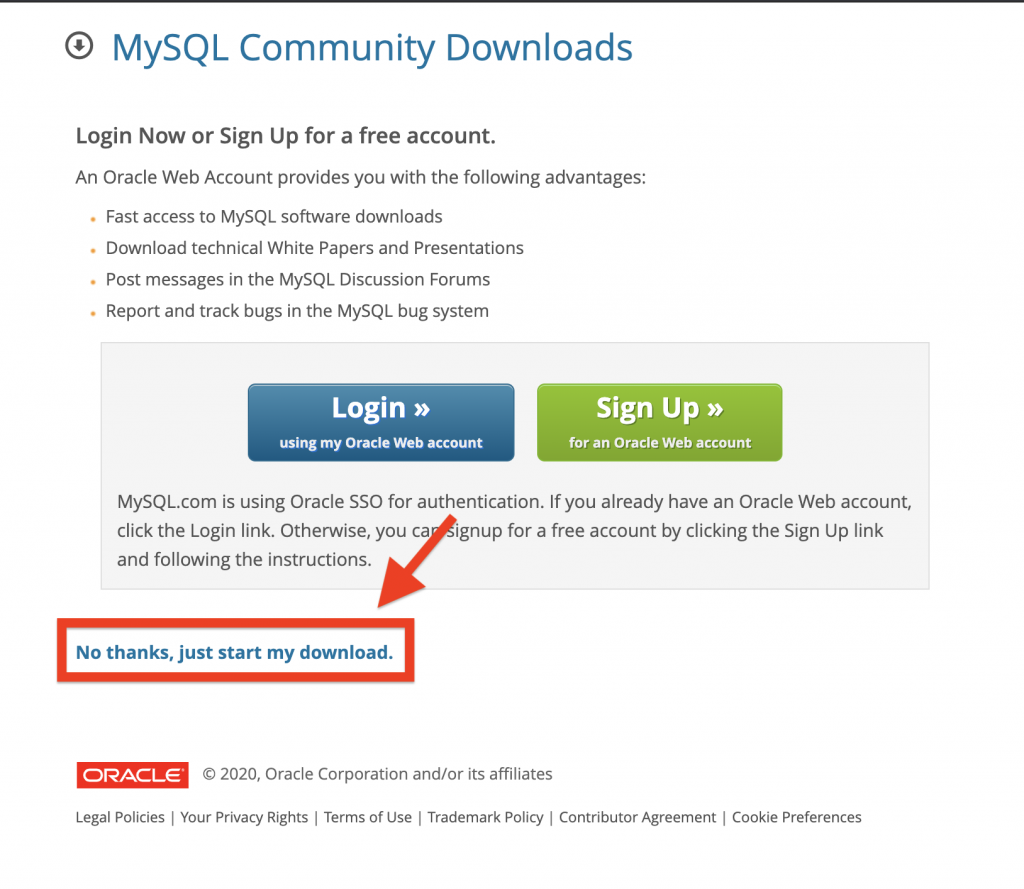
MySQL 5.7をインストールする

dmgファイルをダウンロードしたら、MySQL 5.7をインストールします。
dmgファイルをクリックすると「mysql-5.7.28-macos10.14-x86_64.pkg」ファイルがあるので、pkgファイルもクリックして展開しましょう。
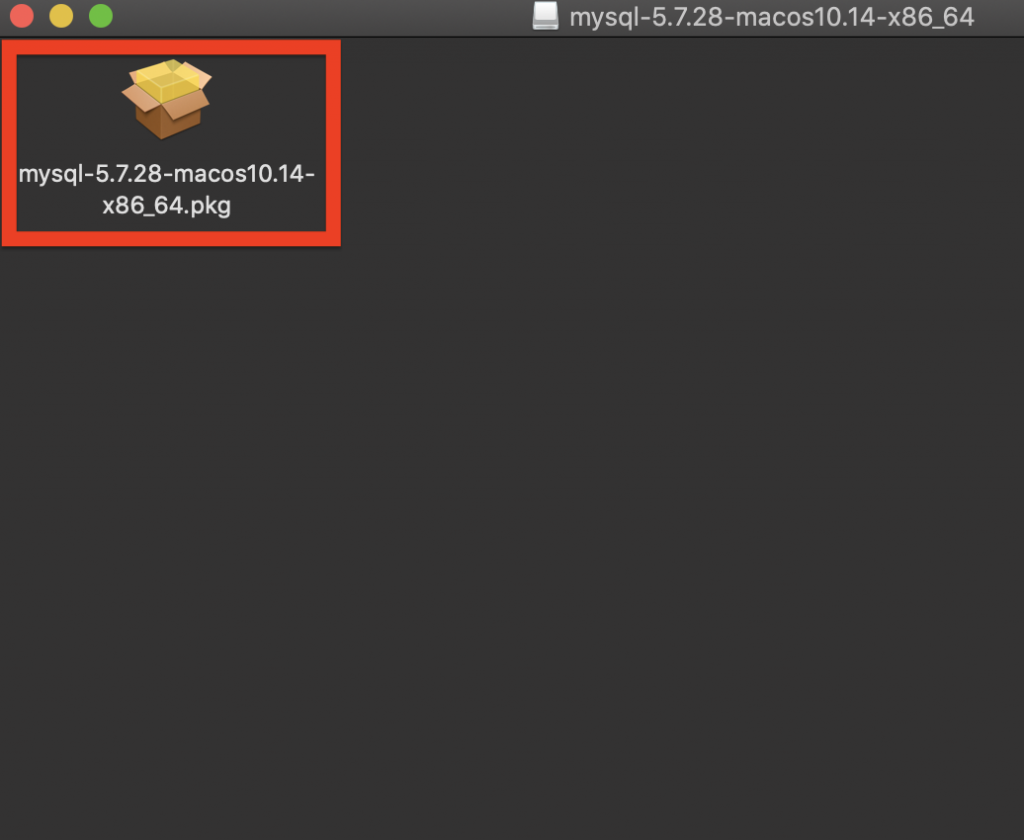
pkgファイルをクリックすると、以下のインストーラー画面が表示されるはずです。
インストーラーの「続ける」をクリックして進めていきましょう。
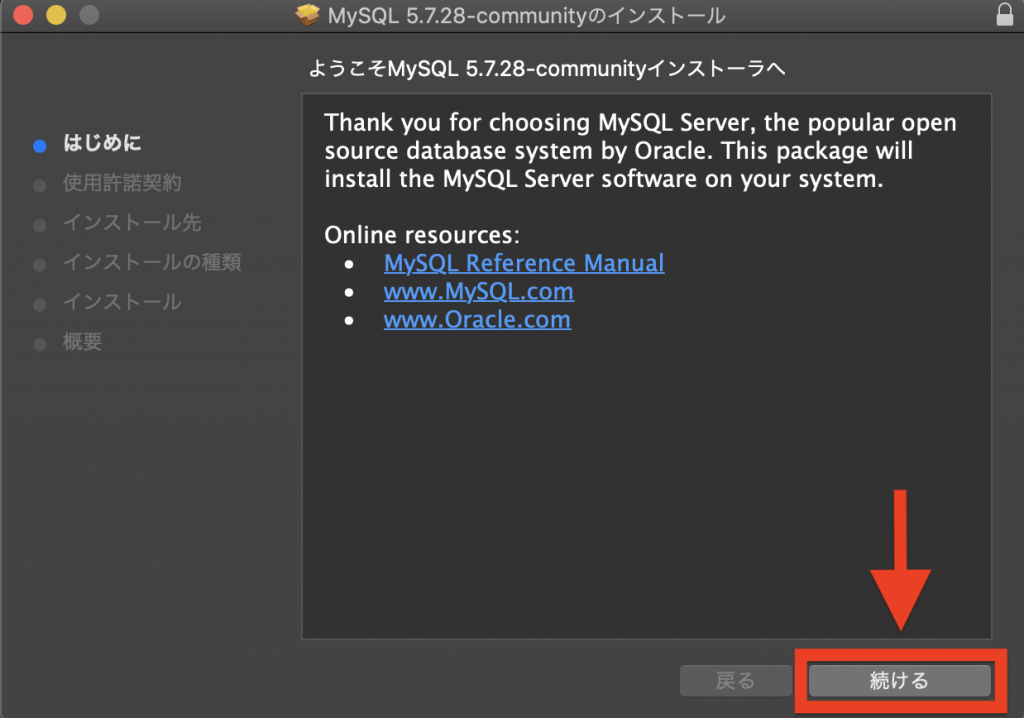
使用許諾契約画面が表示されるので、「続ける」をクリックします。
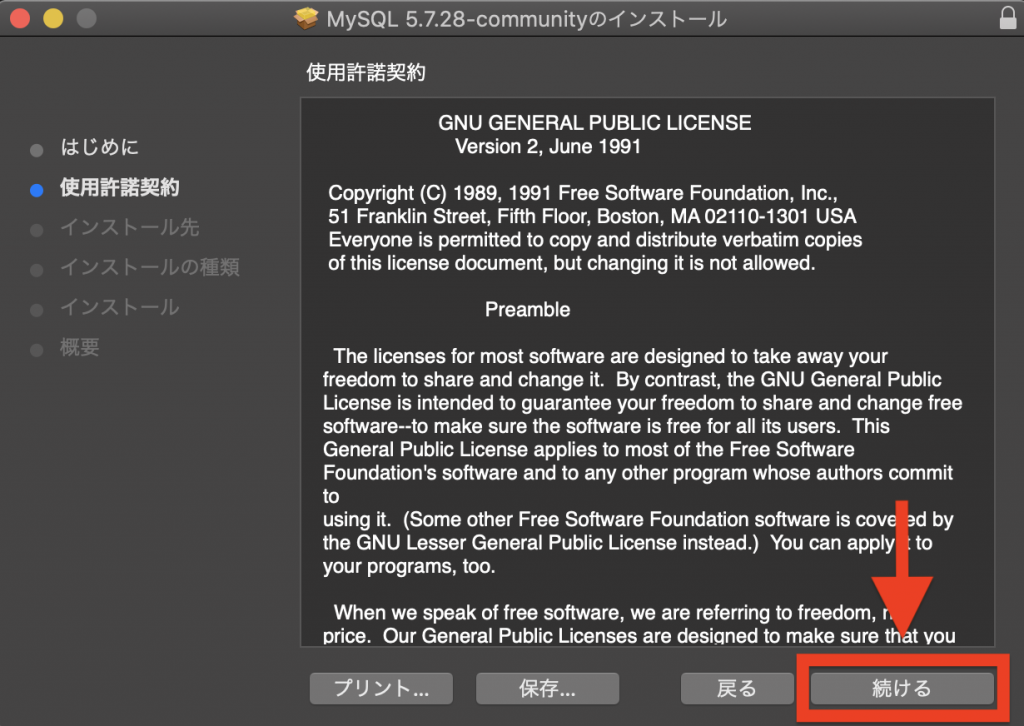
同意画面が表示されるので「同意する」をクリックしてください。
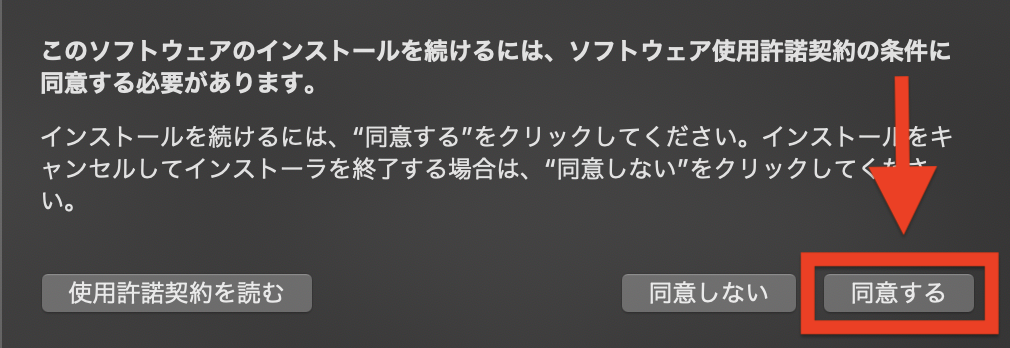
インストールに必要な空き領域の確認に入ります。
1.32GBの空き領域が必要なので、不足している方は不必要なファイルなどを削除して空き容量を作りましょう。
問題なければ「インストール」をクリックします。
インストール先をデフォルト以外の場所に指定したい方は、「インストール先を変更」から任意の場所を指定してください。
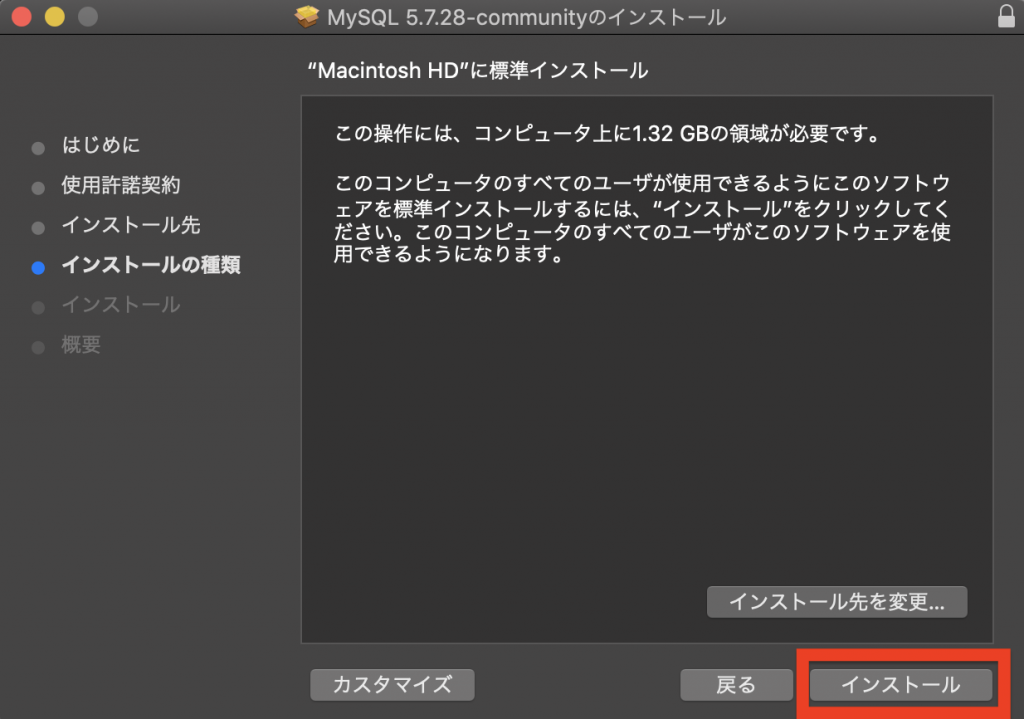
インストールを許可するために、お使いのMacのパスワードが求められます。
パスワードを入力して「ソフトウェアをインストール」をクリックしましょう。
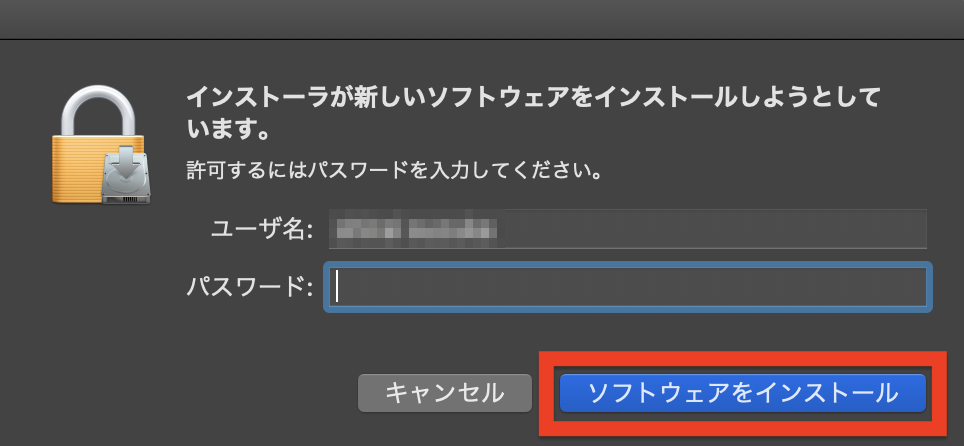
インストールが終わると以下の画面が表示されます。
これでMySQL 5.7をインストールは完了です。
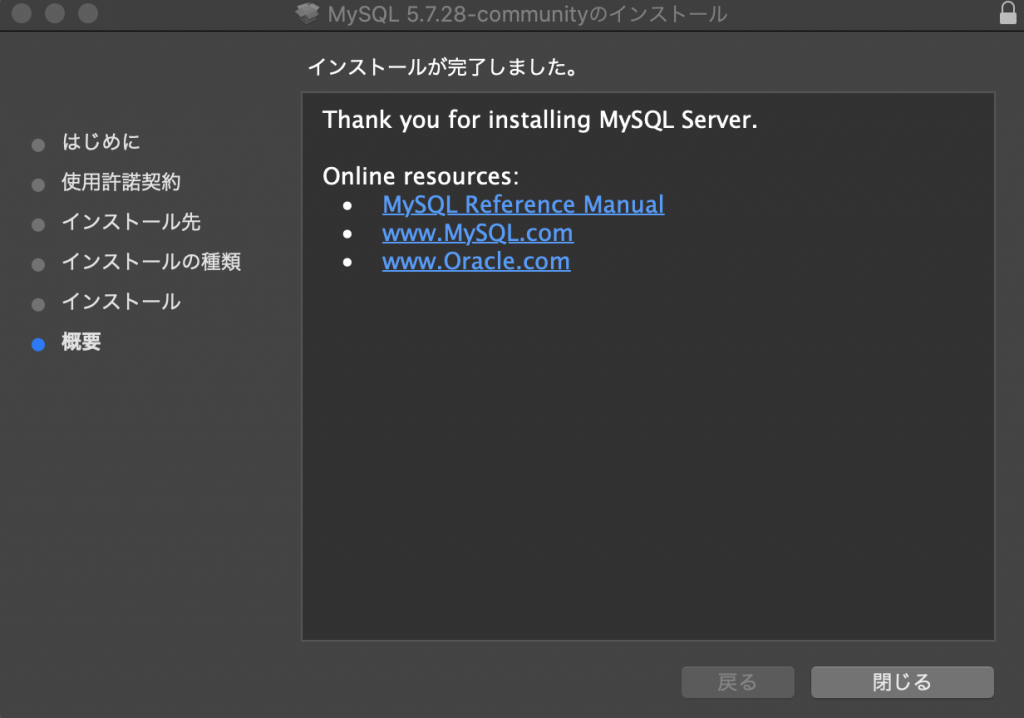
MySQL 5.7インストール後の動作確認
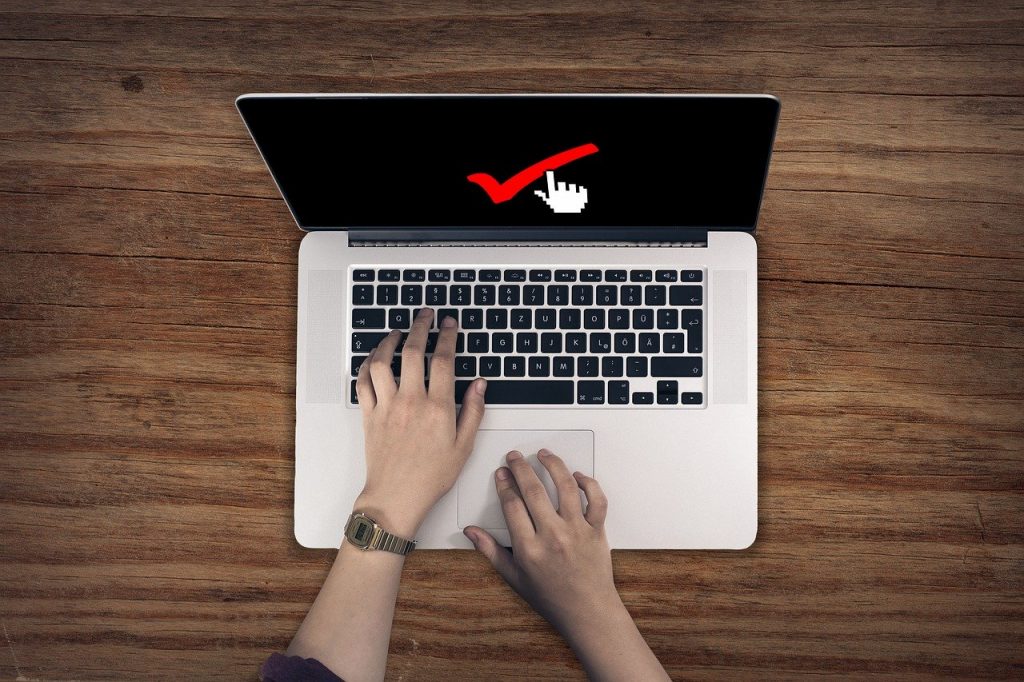
インストールが終わったら、正常に起動するか確認してみましょう。
画面左上にあるアップルマークから「システム環境設定」をクリックします。
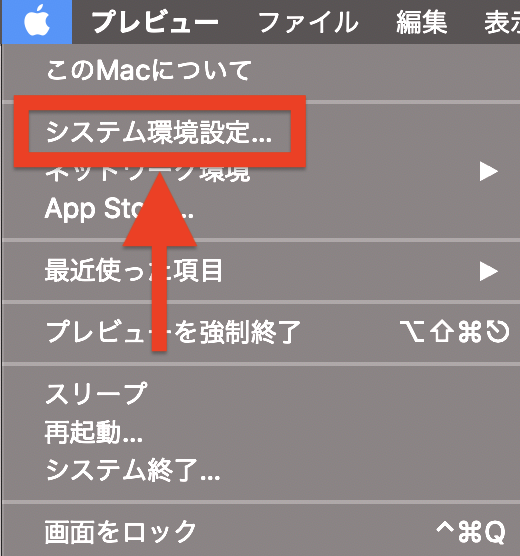
左下に「MySQL」のアイコンがあるのでクリックしましょう。
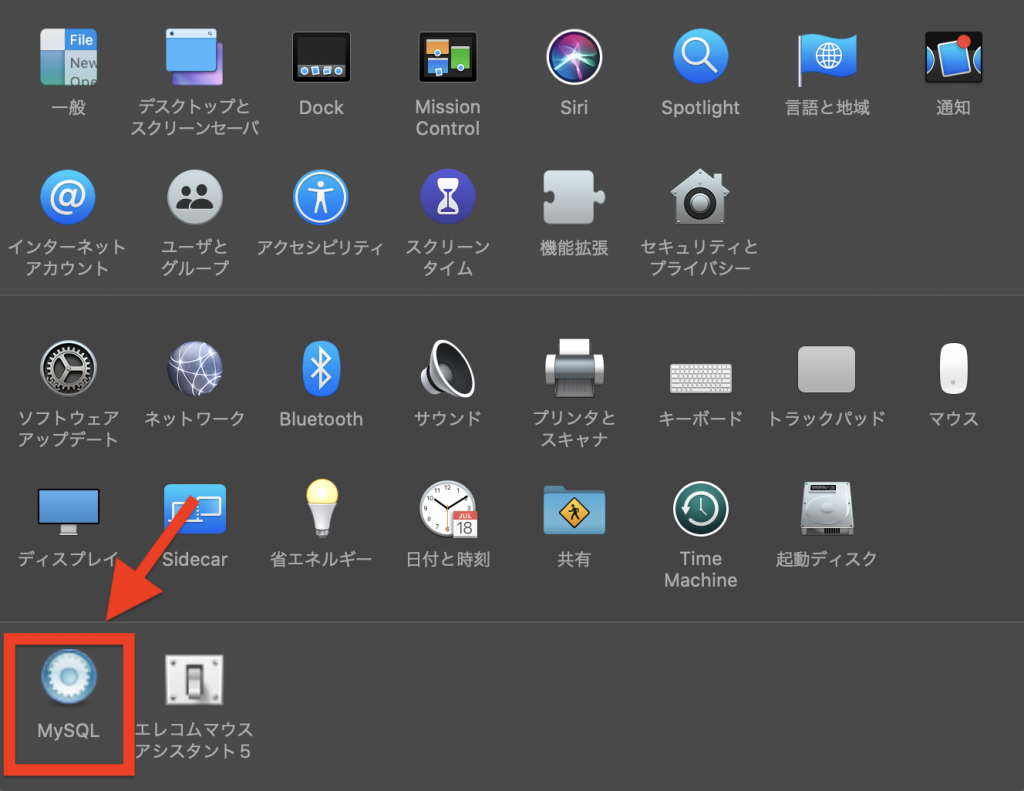
クリックすると以下のようにMySQL画面が起動します。
画面右側にある「Start MySQL Server」をクリックしましょう。
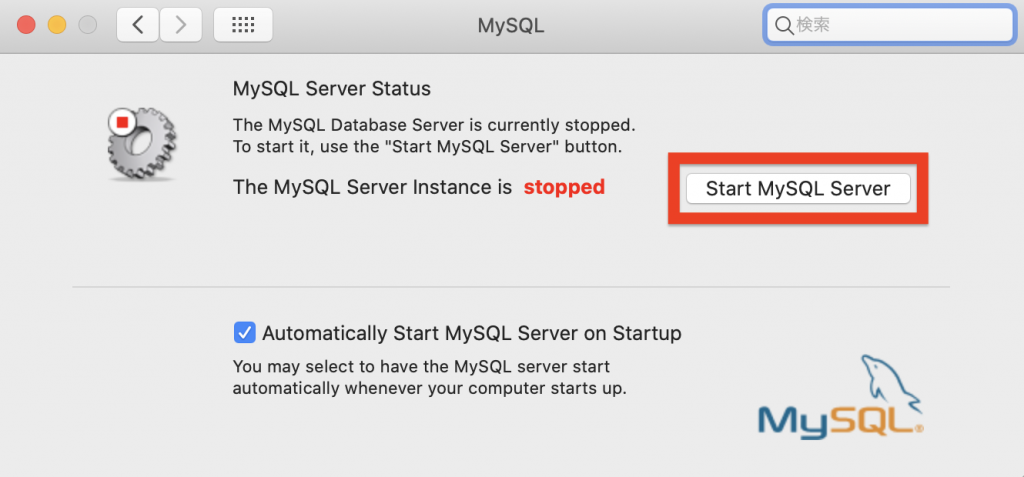
以下のように赤色で「stopped」と書かれていた部分が、緑色で「running」と表示されればOKです。
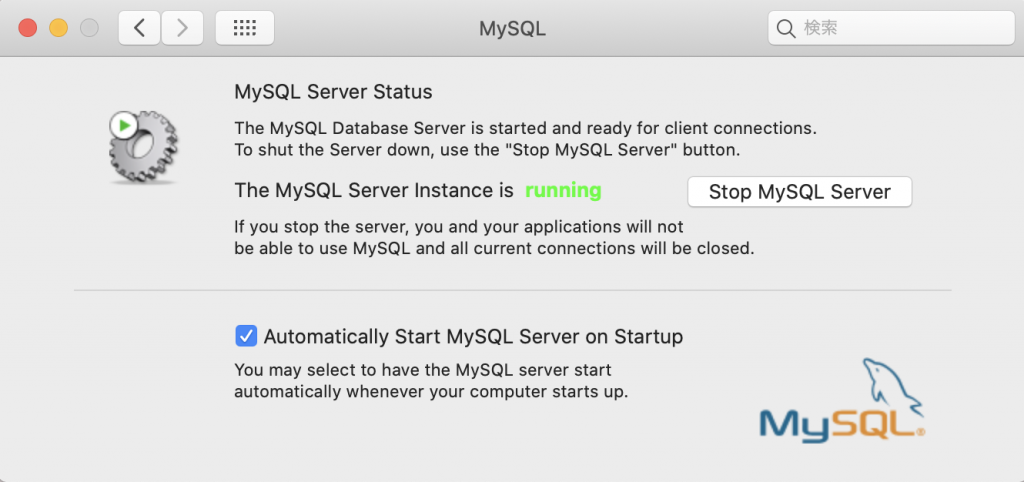
「MySQL 5.7」と「MySQL 8.0」の違い

最新バージョンのMySQL 8.0最大の魅力は 最大2倍高速 である点です。
処理が高速にあればなるほど、快適であるのは言うまでもありませんよね。
その他にも、
- ドキュメントストアの追加
- Window関数の追加
- SQLロールの追加
- JSONサポートの改良
- パフォーマンス・スキーマの改良
- インフォメーション・スキーマの改良
といった機能の追加・改良がされています。
改良された機能は、実行時間の高速化がメインになっていますね。
MySQL 8.0の詳しい機能や特徴を知りたい方は、以下のページを参考にしてみるとよいでしょう。
https://www.mysql.com/jp/products/enterprise/database/
http://nippondanji.blogspot.com/2018/05/mysql-80.html
※場合によっては、MySQL 8.0の方が処理が遅くなることもあるようです。
以下の記事を参考にしてみてください。
MySQL5.7と8.0でシンプルにベンチマークを比較してみる
まとめ

MySQL 5.7 のダウンロード・インストール方法についてまとめました。
この記事ではMacでのダウンロード・インストール方法を紹介しましたが、Windowsでも基本的な流れは一緒になっています。
手順さえしっかり踏めば、問題なくダウンロード・インストールできるでしょう。
ぜひ、MySQLを使う時はこの記事を参考にダウンロード・インストールしてくださいね。











なお、「MySQLって何?」「他にはどんなデータベース管理ソフトがあるの?」と疑問に思っている方は、以下の記事を参考にしてみるとよいでしょう。